Создаём универсальный шаблон фотоплёнки для вставки фото
Теперь надо создать окно самого кадра. Создаём новый слой, называем его «Кадр», создаём прямоугольное выделение 426 на 276 пикселей, заливаем его фоновым белым цветом, нажав Ctrl+Delete.
Теперь необходимо выровнять кадр по центру относительно фотоплёнки. Для этого в палитре слоёв, зажав клавишу Ctrl, выделяем слои «Основа» и «Кадр», выбираем инструмент Перемещение (Move Tool) и кликаем по инструментам выравнивания, указанным на рисунке (кликните по картинке для увеличения):
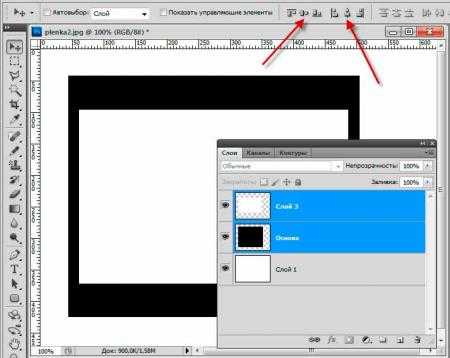
Теперь сделаем отверстия перфорации по краям фотоплёнки. Создаём новый слой, называем его «Перфо» и перетаскиваем его мышкой на иконку «Создать новую группу» (Create a new group), находящуюся внизу палитры слоёв. В результате получится, что этот слой находится в группе, см. рисунок:
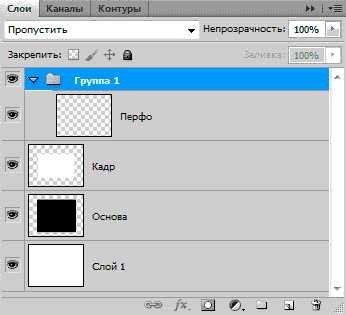
Берём инструмент «Прямоугольник со скруглёнными углами» (Rounded Rectangle Tool), задаём на панели вверху рабочего окна программы радиус скругления 3 пикс и создаём прямоугольный контур шириной 22 пикс и высотой 32 пикс. Размеры контура можно увидеть, включив палитру «Инфо», также не помешает увеличить масштаб отображения документа с помощью колёсика мыши и зажатой клавиши Ctrl, т.к. этот размер контура необходимо обязательно выдержать именно таким. Затем кликаем по контуру правой клавишей мыши, и в контекстном меню выбираем «Образовать выделенную область» (Make Selection) с радиусом растушёвки ноль. Переключаемся на слой «Перфо. Заливаем выделение белым цветом, снимаем выделение. Теперь необходимо выровнять этот белый прямоугольничек по вертикали, придётся сделать это на глаз, расположение по горизонтали пока не важно.
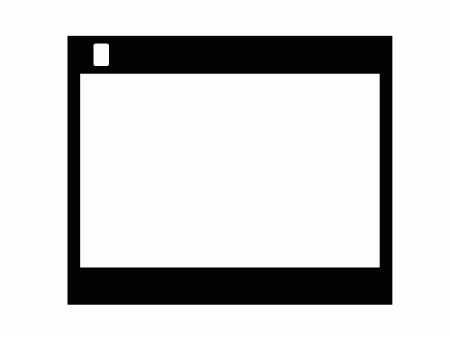
Теперь установим прямоугольник по горизонтали. Потребуется точное расположение, т.к. впоследствии нам придётся совмещать кадры в плёнку. Спервы воспользуемся инструментами выравнивания при перемещении, выберем «Перемещение» , выделим слои «Перфо» и «Основа» и кликнем по иконке, указанной на рисунке (кликните для увеличения):
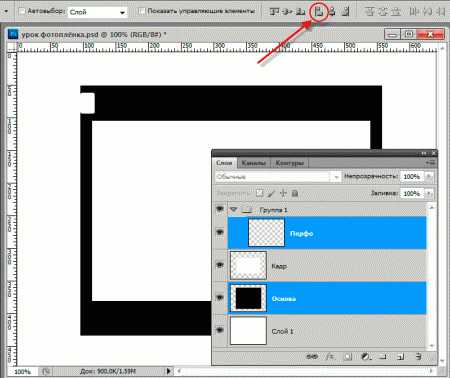
Мы видим, что край прямоугольника как-бы прилип к краю основы.
Теперь надо разместить центр этого прямоугольника точно по краю основы кадра. Ширина его 22 пикс, а значит его надо сместить влево на 11 пикс. Сделать это можно, выбрав инструмент «Перемещение» и 11 раз нажав на клавишу «стрелка влево» (нажатие на эту клавишу задаёт перемещение на 1 пикс), но мы не ищем лёгких путей, поэтому воспользуемся фильтром «Сдвиг» (Offset). В палитре слоёв кликаем по слою «Перфо». Идём вкладка Фильтр —> Другое —> Сдвиг (Filter —> Other —> Offset). И выставляем параметры, как на рисунке (кликните по картинке для увеличения):

Теперь создадим заготовки отверстий по всей длине плёнки. Для этого дублируем слой «Перфо», нажав Ctrl+J. И снова применяем фильтр «Сдвиг», но уже со смещением 50 пикс вправо.
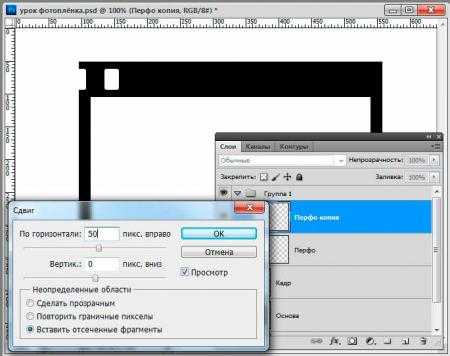
Таким образом мы получили заготовку второго отверстия перфорации.
Далее нам надо создать отверстия до конца кадра. Дублируем последний слой, нажав Ctrl+J, и повторяем действие фильтра «Сдвиг», для этого нажимаем Ctrl+F. Повторяем эти действия. Можно просто зажать Ctrl и поочерёдно нажимать на клавиши J и F, начиная с J, до тех пор, пока отверстия не дойдут до правого края кадра.

У меня получилось девять дублей слоя «Перфо» плюс сам этот слой, итого десять заготовок дырок. Обратите внимание на то, что последнее отверстие расположилось своим центром точно по правому краю основы кадра.
Теперь сольём все слои в группе в один. Зажав Ctrl или с помощью Shift выделяем все слои в группе, кликаем правой клавишей мыши по любому выделенному слою и выбираем команду «Объединить слои» (Merge Layers). Дублируем этот слой, нажав Ctrl+J. Выбираем инструмент «Перемещение» и нажатой клавишей клавиатуры «Стрелка вниз» перемещаем слой в нижнюю часть кадра.
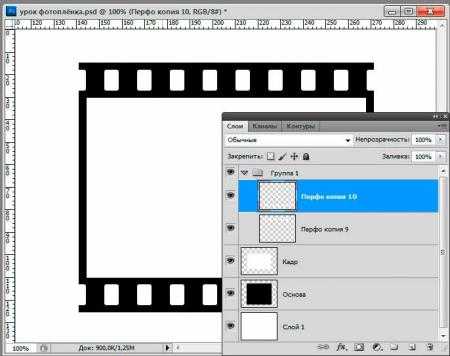
Объединяем оба этих слоя. Затем зажимаем клавишу Ctrl и наводим курсор мыши на иконку слоя, при этом курсор изменит вид, к руке добавится рамка. Кликаем по иконке, и вокруг всех белых прямоугольников появится выделение.
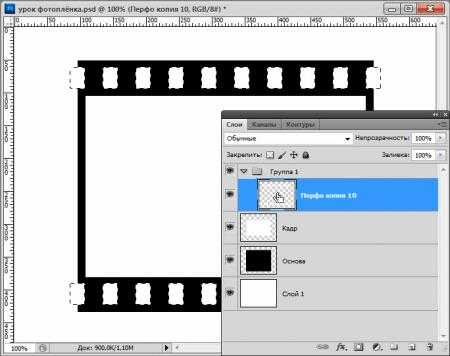
Удаляем слой с перфорацией, он нам больше не понадобится, видим, что на документе исчезли квадратики. Переходим на слой «Основа» и кликаем по клавише Delete. В результате квадратики появились вновь, но это уже просвечивает белый фоновый слой сквозь отверстия в «Основе». Перфорацию слоя «Основа» можно увидеть на его иконке в палитре слоёв.
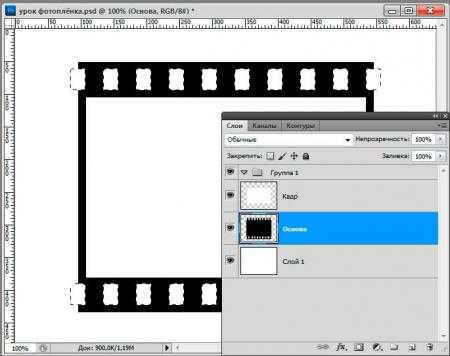
Теперь таким же образом сделаем отверстие в шаблоне самого кадра, зажимаем Ctrl, кликаем по иконке слоя «Кадр», переходим на «Основа» и жмём Delete. На иконке «Основы в палитре слоёв мы видим отверстие, получившееся от вырезки кадра:
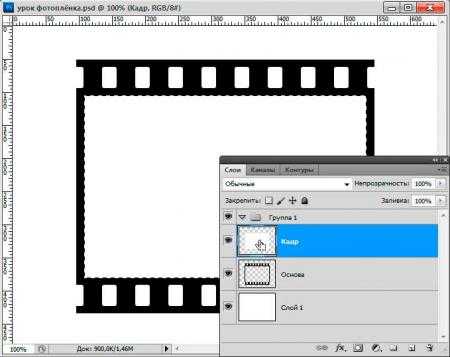
Слой «Кадр» можно удалить, он нам больше не нужен.
Ну и сделаем кое-какие надписи на плёнке, придающие ей эффект реалистичности. Щелкните на образце основного цвета в палитре инструментов. В появившемся диалоговом окне Палитра цветов (Основной цвет) или в англ. Фотошопе, Color Picker (Foregroudd Color) выберите оливковый цвет #8da244 и щелкните на кнопке OK. Увеличьте масштаб нижнего левого края рамки, нажмите клавишу T для выбора инструмента «Горизонтальный текст» (Horizontal Type Tool), и введите значение 21 (это номер кадра на пленке). В данном случае используется шрифт Copperplate Gothic Bold от компании Adobe.
Создайте новый слой, выберите инструмент «Прямолинейное лассо» (Polygonal Lasso) из палитры инструментов, после чего нарисуйте с его помощью небольшой треугольник, подобный представленному на рисунке.
Кликните по контуру правой клавишей мыши, а затем по строке «Выполнить обводку…» (Stroke…). В появившемся диалоговом окне «Выполнить обводку» (Stroke) укажите значение 2 для параметра Ширина (Width), затем щелкните на кнопке OK, чтобы добавить обводку к треугольнику. При этом будет использоваться выбранный вами оливковый цвет #8da244. Снимите выделение, нажав комбинацию клавиш Ctrl+D. Скова возьмите инструмент Текст и введите надпись 21A справа от треугольника. Благодаря этим незамысловатым значкам кадр на фотопленке будет выглядеть намного реалистичнее.

Теперь сделаем так, чтобы при масштабировании качество кадра сильно не ухудшалось. Удалим стили у слоя «Основа», перетащив иконку стилей под слоем в корзину. Затем кликаем правой клавишей мыши по этому слою и выбираем строку «Преобразовать в смарт-объект» (Convert to Snart Object). Снова придаём стиль «Тень» этому слою. При рисовании цифр и треугольника у нас получились два тестовых слоя и один простой. Выделяем их вместе с «Основа» и перетаскиваем на иконку «Создать новую группу» для того, чтоб все они оказались в одной группе. Затем заново выделяем слои, кликаем правой клавишей мыши по любому из них и выбираем команду «Связать слои» (Link Layers). Теперь при масштабировании размеры всех слоёв будут изменяться пропорционально.
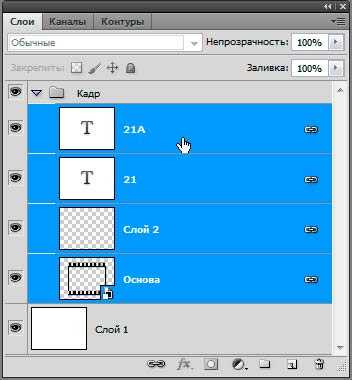
Всё, шаблон готов.
Давайте рассмотрим пример использования нашего шаблона фотоплёнки. Дублируем группу «Кадр». Возвращаемся на исходную группу «Кадр» и, применив «Свободную трансформацию», нажав Ctrl+T, несколько уменьшаем её размер, зажав Shift для сохранения пропорций и смещаем вниз. Переходим на дублированную группу «Кадр копия». Уменьшаем и смещаем её влево-вверх.
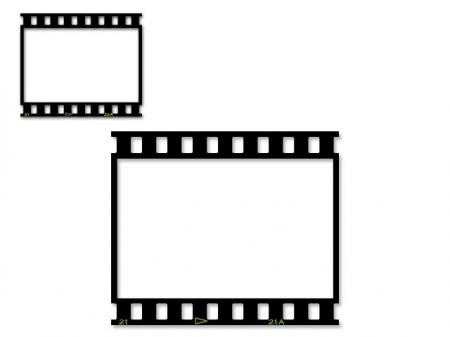
Дублируем группу «Кадр копия». Выбираем инструмент «Перемещение». Проверяем, включена ли у нас опция привязок, идём во вкладку «Просмотр» (View) и смотрим, стоит ли там галка у «Привязки» (Snap), если нет, то ставим. И перемещаем группу «Кадр копия 2» так, чтобы левый её край «прилип» к правому краю группы «Кадр копия». Дублируем и её, также перемещаем влево, чтобы левый край вновь полученной группы «Кадр копия 3» прилип к правому краю «Кадр копия 2».

Ну вот, получилось так, что из этого нашего шаблона одного кадра мы можем создать фотоплёнку с любым количеством кадров в ней. А особо дотошные товарищи могут без проблем изменить даже номера кадров, те которые мы указали 21 и 21А. Ведь тестовый слой остался, поэтому надо всего лишь зайти в каждую группу, кликнуть по иконке текстового слоя и ввести своё значение номера кадра.
Смотрите видеоурок по созданию рамки в виде кадра фотоплёнки:
Видео размером 1024 на 768 пикселей.
Для того, чтобы сделать настоящую рамку из дерева, Вам надо сперва подобрать материал. В этом вам поможет просмотр странички «клееный брус кострома»
rugraphics.ru
Коллекция — набор Фоторамки фотошоп для вас!
Коллекция — набор Фоторамки фотошоп для вас!

Незатейливая, но с кучей изюминок рамочка для фотошоп на две фотографии

Фоторамка с блестящими стразами
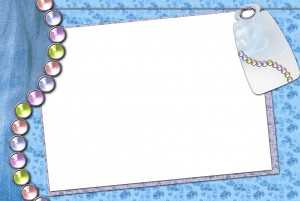
Фоторамка с ниткой жемчуга

Красивая фоторамка на четыре фотографии для любовных фоток
Фоторамка на три фото в теплых желтых тонах для летних фотографий

Фоторамка кинолента на шесть фотографий

Фоторамка с аккуратными розочками
Школьная рамка
Рамочка на три фотографии с местами для подписей
Возможно, дело не только в прелести и изящности многих миниатюр, но и в том, что мы предлагаем рамки фотошоп бесплатно и без регистрации. Эти восхитительного качества произведения искусства послужат отныне не только нам, они будут растиражированы во всемирной паутине, чтобы каждый из нас смог поделиться своим душевным теплом, выраженным в фотографиях в удивительных фоторамках.
Фоторамка с нежной тесемкой
Фоторамка, игра цветов
Строгая фоторамочка

Красивая фоторамка на два фото

Овальная рамочка

Фоторамка бусинки
www.arinasorokina.ru
фоторамка кинолента — Boomle.ru
fotovramku.ru > Рамка для фото — кадр с
Кинопленка, фоторамка для фотошопа
PNG рамка с прозрачным фоном Кинопленка, фоторамка для фотошопа, многослойный PSD шаблон фоторамки. Вы можете скачать быстро с нашего сайта. мар-01-2018.
photoshop-kopona.com > Кинопленка, фоторамка для
Рамка с фотопленкой, вставить фото онлайн, рамки для 3 фото…
Рамка с фотопленкой, вставить фото онлайн. Необходимо выбрать действие для 1-го фото.
effectfree.ru > Рамка с фотопленкой,
ᐈ Рамки для фото кинопленка: фоторамка пленка, скачать…
ru.depositphotos.com > ᐈ Рамки для фото
кинопленка » Шаблоны для Фотошопа Best-Host.ru Рамки…
Рамка — Ваше фото в виде кадра киноплёнки.Зимний календарь с фоторамкой на 2019 год — Пусть будут … Шаблон кружки в подарок — Год желтой свиньи.
best-host.ru > кинопленка » Шаблоны для
Кинолента из 6-ти фотографий онлайн бесплатно 466
Кинолента из 6-ти фотографий. Фоторамка — кинолента позволяет загрузить до 6-ти разных фотографий.
picjoke.org > Кинолента из 6-ти
Фоторамка для фото кинолента
Круглая рамка для фото, фоторамка с лиловыми тюльпанами. Рамка из ленточек и травинок.Размер: 1600×1200, Дата публикации: 06.03.2017, Рейтинг: 3394Скачать PNG файл.
oformi-foto.ru > Фоторамка для фото
«Кадры кинопленки» — Рамки для фото и фотошопа . Скачивайте…
На странице представлен архив рамки Кадры кинопленки из категории Рамки для фото и фотошопа для онлайн фотошопа, который вы можете скачать бесплатно.
templeit.net > «Кадры кинопленки» — Рамки
Рамка для фото — Киноплёнка скачать для фотошопа
my-photoshop.ru > Рамка для фото — Киноплёнка
Рамки — Рамка кинопленка с черными краями картинки фото…
Рамка кинопленка с черными краями рамка фото картинка рисунок скачать бесплатно.
ramki-kartinki.ru > Рамки — Рамка кинопленка с
Рамка для фото — Киноплёнка
Рамка для фото — Киноплёнка. 15 488 просмотров. Гламурная рамка для Ваших фото. Формат — PNG. Размер — 4.2 мб. Автор: GalinaV.
Photoshop-master.ru > Рамка для фото —
Рамка для фото — Кинопленка в стиле ретро скачать стили для…
Рамка для фото — Фоторамка Рамки — Для тебя…., Рамки.Рамки — Для семейного фото, Рамки Добавить в избранное 0.
uphotoshop.ru > Рамка для фото — Кинопленка
ᐈ Рамка кино: фоторамка и картинки рамка для фотографий кино…
ru.depositphotos.com > ᐈ Рамка кино: фоторамка и
Фоторамка кинолента на шесть фотографий | Pinterest
Найдите идеи на тему «Рамки». Фоторамка кинолента на шесть фотографий.Просматривайте этот и другие пины на доске Рамки пользователя Svetlana.
pinterest.ru > Фоторамка кинолента на
Рамка для фото «Кинолента с цветами» — YouTube
Не сейчас. Месяц бесплатно. Рамка для фото «Кинолента с цветами».Повторите попытку позже. Опубликовано: 8 мар. 2016 г. Рамка «Кинолента с цветами» для видео-монтажа Партнер…
youtube.com > Рамка для фото «Кинолента с
кинопленка » Rylik.ru — сайт графики и дизайна. Скачать клипарт…
Диафильм, кинолента, пленка, элементы кинематографа вектор.Кинематограф, кинопроизводство, фильм, кинопленка и хлопушка для кино фото клипарт.
rylik.ru > кинопленка » Rylik.ru — сайт
Онлайн фоторамка киноплёнка, фотоэффекты на тему…
frame-baby.ru > Онлайн фоторамка
Ищу фоторамку—кинолента (фотопленка) — запись пользователя…
Кто знает, где можно приобрести фоторамку в виде киноленты?Интересуют интернет закупки или магазины.Кинолента вот что из себя представляет
BabyBlog.ru > Ищу фоторамку-кинолента
Клипарт PNG — Фотоплёнка. Обсуждение на LiveInternet…
liveinternet.ru > Клипарт PNG — Фотоплёнка.
Кинолента — рамка PSD » Портал о дизайне — PixelBrush
Скачать Шаблоны / PSD шаблоны Кинолента — рамка PSD. вы можете с файлообменников по ссылкам выше или с помощью приложения для поиска и скачивания файлов.
pixelbrush.ru > Кинолента — рамка PSD »
Кино | Фоторамки онлайн бесплатно | Pff.me — вставить фото…
Кино | Вставь свое фото в рамку онлайн за пару кликов. Загрузи фото, выбери рамку и коллаж готов!
ru.photofacefun.com > Кино | Фоторамки онлайн
кинопленка тег.
Рамка для фото — Кинопленка.Календарь с фоторамкой на 2019 год с символом года — Здравствуй, елочка и праздник, здравствуй, Дедушка Мороз.
0lik.ru > кинопленка тег.
Рамка для фото — Киноплёнка » Всё для компьютерного дизайна…
Рамка для фото — Киноплёнка psd2409*3626300 dpiслои включены79,2 MB Автор: GalinaV Скачать с Turbobit Скачать с.
allpolus.com > Рамка для фото — Киноплёнка
Создаём универсальный шаблон фотоплёнки для вставки фото
В этой статье, как понятно из заголовка, мы попробуем создать универсальный шаблон-рамку фотоплёнки для вставки изображений и фотографий, который можно будет использовать для…
rugraphics.ru > Создаём универсальный
Красивая рамка—кинопленка » ALLDAY — народный сайт о дизайне
Красивая рамка—кинопленка. Красивая рамка—кинопленка.
allday2.com > Красивая рамка-кинопленка
Film Strip Векторы, фото и PSD файлы | Скачать
728 Film Strip сек Графика. Коллекция векторных кинопленка в различных размерах 115,568 489 1 годов назад. 3d кинопленка дизайн вектор фон 44,990 242 1 годов назад.
ru.freepik.com > Film Strip Векторы, фото и PSD
Создать слайд шоу «Старая фотопленка | FastСlip.Ru
fastclip.ru > Создать слайд шоу «Старая
кино плакаты, фильмы фоторамки онлайн, фильм фото эффекты
Новая категория фоторамки! Мы все любим смотреть интересные фильмы.Скоро наступит десятки новых фоторамок! Человек-паук, Супермен, Робокоп, Гарри Поттер — скоро на ваших…
ru.photofunmaker.com > кино плакаты, фильмы
Шаблон в виде кадра фотоплёнки — Уроки фотошоп и все о фотошоп
Рамки «С днем рождения». Романтические рамки.
photoshop-virtuoz.ru > Шаблон в виде кадра
Рамка для фото кинолента
Рамка для фото кинолента. Открыть в полном размере Скачать Создать мем.Поделки из прищепок картинки. Хенд мейд с фото. Вставить фото в рамку приглашение.
boombob.ru > Рамка для фото
www.boomle.ru
Рамка кадр пленки, кинопленки, фотопленки. Кино. PSD исходник, картинка высокого разрешения. | Psd исходники
Рамка кадр пленки, кинопленки, фотопленки для фотошопа. Кино. PSD исходник, картинка высокого разрешения.
Метки: кино, кинолента, кинопленка, рамка psd исходник, рамка кадр, фильм, фотопленка, черно- белая рамка Рубрика: Psd исходники, Картинки высокого разрешения, От автора, Растровые изображения
Источник: Лицензия:
Похожие материалы к записи «Рамка кадр пленки, кинопленки, фотопленки для фотошопа. Кино. PSD исходник, картинка высокого разрешения.»
 Векторное изображение кинопленки, кино, фильма
Векторное изображение кинопленки, кино, фильма Кисть для фотошопа кинопленка, фотопленка, кадр.
Кисть для фотошопа кинопленка, фотопленка, кадр. Абстрактный фон, рамка Кадр высокого разрешения
Абстрактный фон, рамка Кадр высокого разрешения PSD исходники рамок и картинки рамок JPG. Рамка с сердечками и две рамки с абстрактным фоном.
PSD исходники рамок и картинки рамок JPG. Рамка с сердечками и две рамки с абстрактным фоном. Фон пленка высокого разрешения.
Фон пленка высокого разрешения. Фон высокого разрешения кинопленка, фотопленка, кадры. Гранж.
Фон высокого разрешения кинопленка, фотопленка, кадры. Гранж. Винтажные рамки в старинном стиле в виде рисунка.
Винтажные рамки в старинном стиле в виде рисунка. Кадр пленки, рамка с гранж фоном. Высокого разрешения.
Кадр пленки, рамка с гранж фоном. Высокого разрешения. Рамка краска. PSD исходник.
Рамка краска. PSD исходник. Металлическая рамка. PSD исходник.
Металлическая рамка. PSD исходник. Фон кинопленка, кино, фильм. PSD исходник.
Фон кинопленка, кино, фильм. PSD исходник. Простая черно- белая рамка. PSD исходник.
Простая черно- белая рамка. PSD исходник. Круглая черно-белая рамка. PSD для фотошопа.
Круглая черно-белая рамка. PSD для фотошопа. Винтажные рамки, шаблоны для гравировки в векторе.
Винтажные рамки, шаблоны для гравировки в векторе.
interesnyesaity.ru
Создание рамки для фото в виде кадров киноплёнки в Фотошопе
Из этого небольшого урока вы узнаете, как можно легко и просто создать рамки на фотографии в виде киноленты с помощью нескольких простых шагов.
Мы создадим киноленту в виде векторной форм , и вы сможете легко изменить размер формы без потери качества в соответствии с вашим размером фото. Создайте простой черный прямоугольник с помощью инструмента Прямоугольник(Rectangle Tool). Назовите этот слой «Кинолента».
Выберите слой слой «Кинолента» и нажмите на кнопку векторной маски. На этот раз выберите инструментПрямоугольник со скруглёнными углами (Rectangle Tool) и установить радиус скругления в 5 пикселей, чтобы получить закругленные углы. Выберите вычесть область из формы, как показано на рисунке и нарисуйте маленький прямоугольник.
Выберите инструмент Выделение контура (Path Selection) и нажмите на маленький прямоугольник. Нажмите комбинацию клавиш CTRL + C, чтобы скопировать его и CTRL + V , чтобы вставить его, используйте стрелку вправо на клавиатуре, чтобы переместить копию вправо.
Повторяйте процесс до тех, пока вы не покроете верхнюю нижнюю части области. Если вы хотите ускорить процесс, то копируйте по несколько прямоугольников.
Когда с прямоугольниками будет закончено и результат будет вас устраивать, объедините все прямоугольники в одну форму. Теперь Вы можете полученную форму как Пользовательскую фигуру (Custom Shape) и использовать её в дальнейшем в других проектах. Вот, что должно у вас получиться на данный момент.
Снова воспользуйтесь инструментом Прямоугольник (Rectangle Tool) и нарисуйте белый прямоугольник, как показано на изображении ниже, это будет наша первая фотография. Назовите этот слой «Форма фото 1».
Теперь пришло время добавить первое фото в наш коллаж. Скопируйте изображение и поместите его над » Форма фото 1″. Назовите этот слой «Фото 1».
Щелкните правой кнопкой мыши на слое «Фото 1″и в контекстном меню выберите команду Создать обтравочную маску (Create Clipping Mask). Вы увидите маленькую стрелку прикрепленную к слою. Изображение не исчезает, оно маскируется прямоугольником и помещается позади. Вы все еще можете изменить размер изображения или переместить его с помощью инструмента Перемещение (Move Tool) .
Сделайте ещё два белых прямоугольника.
Разместите два других фото таким же образом.
Выберите все слои, щелкните правой кнопкой мыши и в контекстном меню выберите команду Преобразовать в смарт-объект (Convert to Smart Object). Теперь добавим отражение на кинопленке . Дублируйте смарт-объект и выполните команду Отразить по вертикали (Flip Vertical), добавьтемаску слоя и с помощью инструмента Градиент (Gradient Tool), чтобы скрыть половину дубликата смарт-объекта.

Теперь можно добавить некоторые дополнительные эффекты. Например, можно согнуть рамку помощью инструментаДеформация (Warp Tool), для этого перейдите в меню Редактирование> Трансформирование> Деформация(Edit> Transform> Warp Tool). Выберите из списка арку с радиусом изгиба в 17 пикселей.

Вот и всё!
moyafotogalereya.ru
Рамка, фон, гранж, кадр, фильм, кинопленка, фотопленка, кино, кинолента. Высокое разрешение. | Картинки высокого разрешения
Рамка, фон, гранж, кадр, фильм, кинопленка, фотопленка, кино, кинолента. Высокое разрешение.
Метки: гранж, грязь, диафильм, кадр, кино, кинолента, кинопленка, рамка кадр, старая бумага, старая пленка, фильм, фон кино, фотопленка Рубрика: Картинки высокого разрешения, От автора, Растровые изображения
Источник: Лицензия:
Похожие материалы к записи «Рамка, фон, гранж, кадр, фильм, кинопленка, фотопленка, кино, кинолента. Высокое разрешение.»
 Векторное изображение кинопленки, кино, фильма
Векторное изображение кинопленки, кино, фильма Кисть для фотошопа кинопленка, фотопленка, кадр.
Кисть для фотошопа кинопленка, фотопленка, кадр. Абстрактный фон, рамка Кадр высокого разрешения
Абстрактный фон, рамка Кадр высокого разрешения Рамка кадр пленки, кинопленки, фотопленки для фотошопа. Кино. PSD исходник, картинка высокого разреш…
Рамка кадр пленки, кинопленки, фотопленки для фотошопа. Кино. PSD исходник, картинка высокого разреш… Фон пленка высокого разрешения.
Фон пленка высокого разрешения. Фон высокого разрешения кинопленка, фотопленка, кадры. Гранж.
Фон высокого разрешения кинопленка, фотопленка, кадры. Гранж. Кисть для фотошоп разломы, трещины, гранж
Кисть для фотошоп разломы, трещины, гранж Темный фон гранж хаки высокого разрешения для фотошопа. Текстура. Пятна, грязь, разломы, трещины.
Темный фон гранж хаки высокого разрешения для фотошопа. Текстура. Пятна, грязь, разломы, трещины. Кадр пленки, рамка с гранж фоном. Высокого разрешения.
Кадр пленки, рамка с гранж фоном. Высокого разрешения. Фон разлом, картон, надписи, карта
Фон разлом, картон, надписи, карта Векторный цветочный фон гранж
Векторный цветочный фон гранж Текстура темная целлофан, полиэтилен, гранж
Текстура темная целлофан, полиэтилен, гранж Фон бабочки — гранж в векторе
Фон бабочки — гранж в векторе Фон в векторе: старинный пергамент.
Фон в векторе: старинный пергамент.
interesnyesaity.ru

 Векторное изображение кинопленки, кино, фильма
Векторное изображение кинопленки, кино, фильма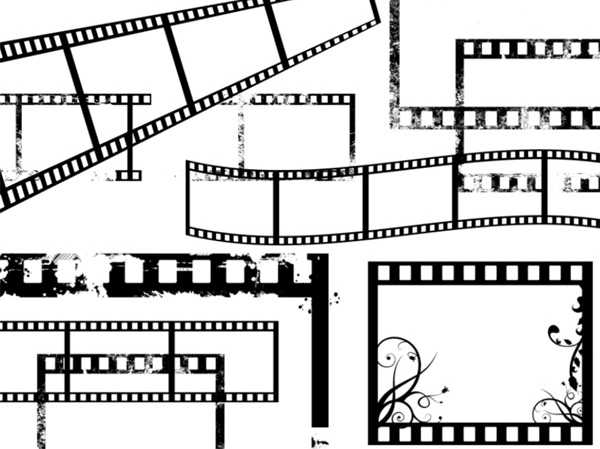 Кисть для фотошопа кинопленка, фотопленка, кадр.
Кисть для фотошопа кинопленка, фотопленка, кадр. Абстрактный фон, рамка Кадр высокого разрешения
Абстрактный фон, рамка Кадр высокого разрешения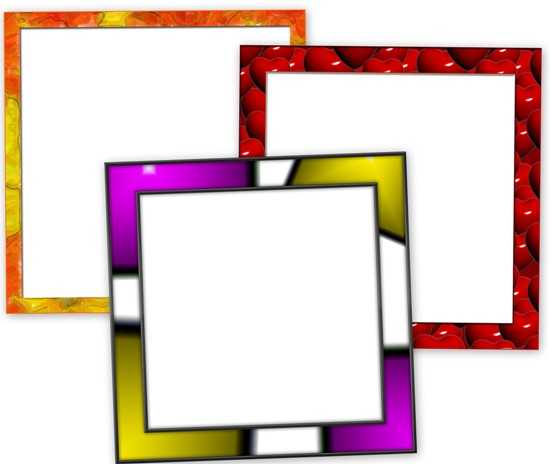 PSD исходники рамок и картинки рамок JPG. Рамка с сердечками и две рамки с абстрактным фоном.
PSD исходники рамок и картинки рамок JPG. Рамка с сердечками и две рамки с абстрактным фоном.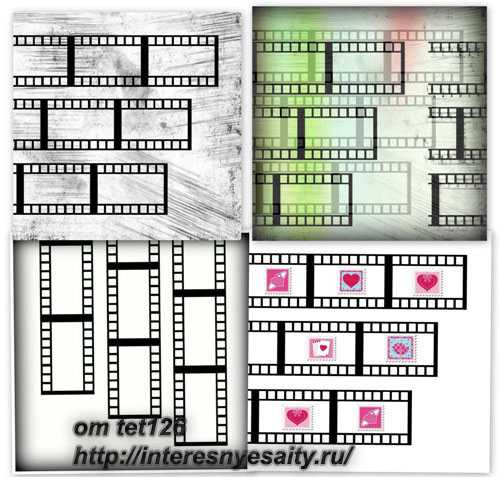 Фон пленка высокого разрешения.
Фон пленка высокого разрешения. Фон высокого разрешения кинопленка, фотопленка, кадры. Гранж.
Фон высокого разрешения кинопленка, фотопленка, кадры. Гранж. Винтажные рамки в старинном стиле в виде рисунка.
Винтажные рамки в старинном стиле в виде рисунка.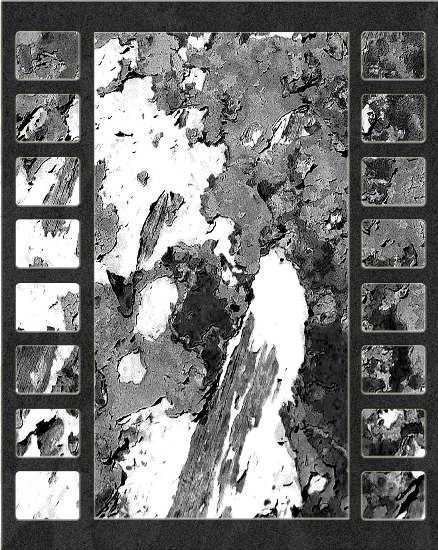 Кадр пленки, рамка с гранж фоном. Высокого разрешения.
Кадр пленки, рамка с гранж фоном. Высокого разрешения.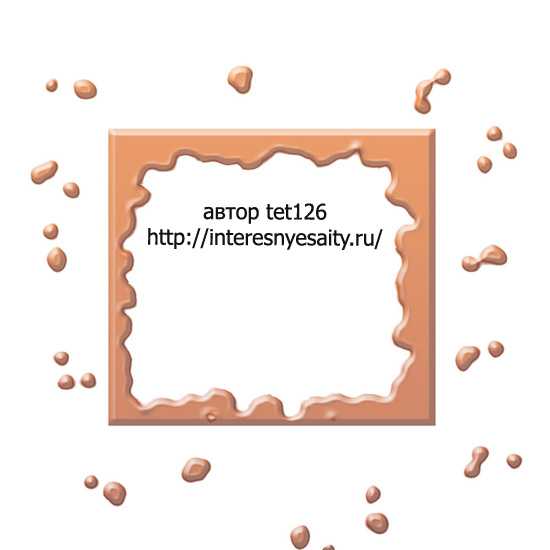 Рамка краска. PSD исходник.
Рамка краска. PSD исходник.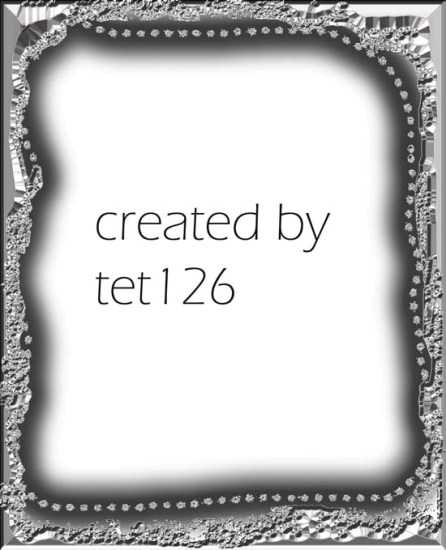 Металлическая рамка. PSD исходник.
Металлическая рамка. PSD исходник.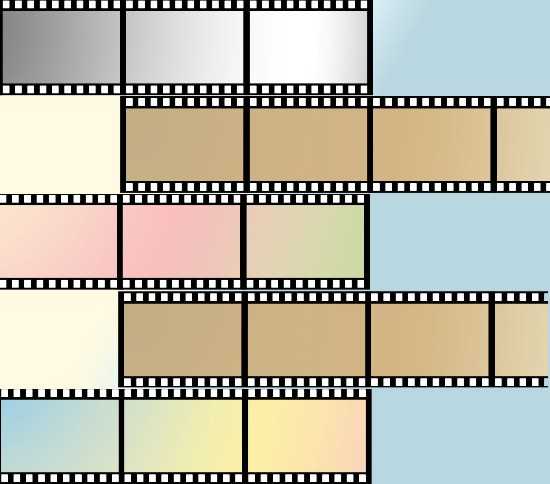 Фон кинопленка, кино, фильм. PSD исходник.
Фон кинопленка, кино, фильм. PSD исходник.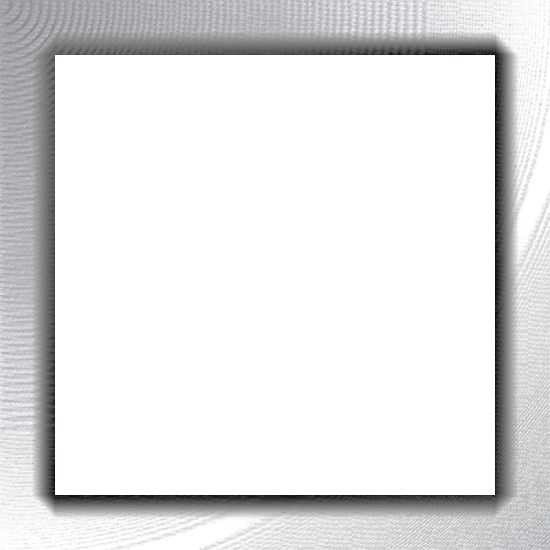 Простая черно- белая рамка. PSD исходник.
Простая черно- белая рамка. PSD исходник.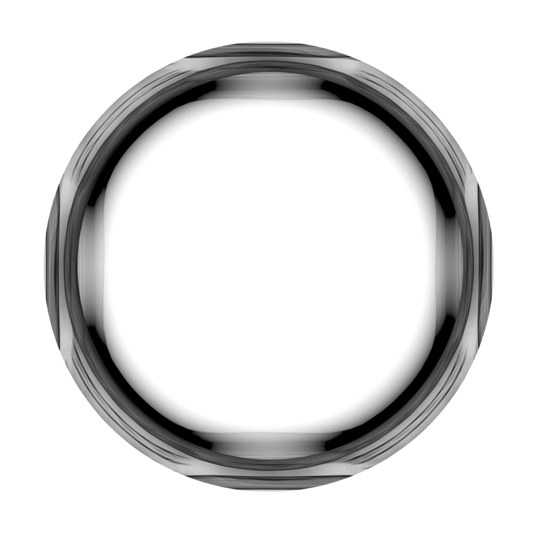 Круглая черно-белая рамка. PSD для фотошопа.
Круглая черно-белая рамка. PSD для фотошопа. Винтажные рамки, шаблоны для гравировки в векторе.
Винтажные рамки, шаблоны для гравировки в векторе.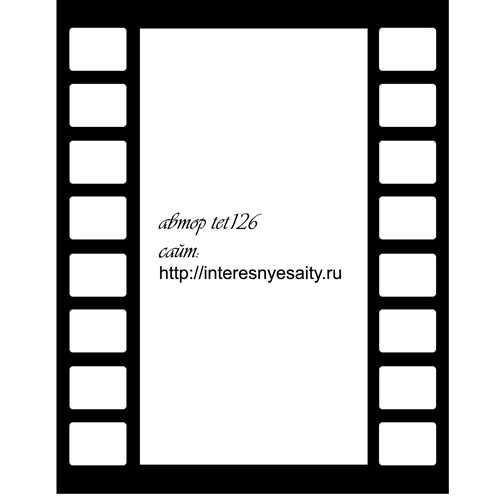 Рамка кадр пленки, кинопленки, фотопленки для фотошопа. Кино. PSD исходник, картинка высокого разреш…
Рамка кадр пленки, кинопленки, фотопленки для фотошопа. Кино. PSD исходник, картинка высокого разреш…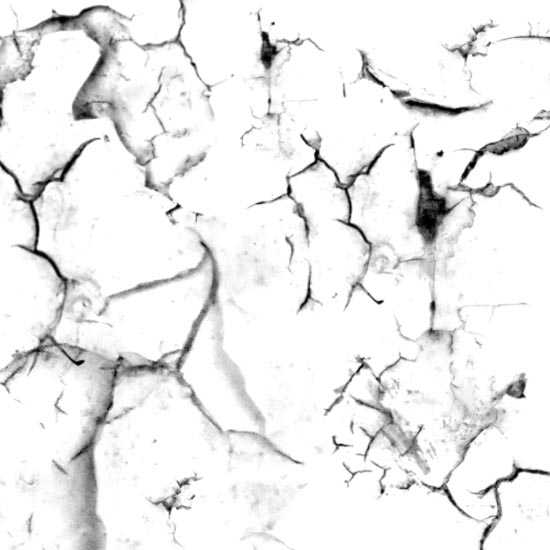 Кисть для фотошоп разломы, трещины, гранж
Кисть для фотошоп разломы, трещины, гранж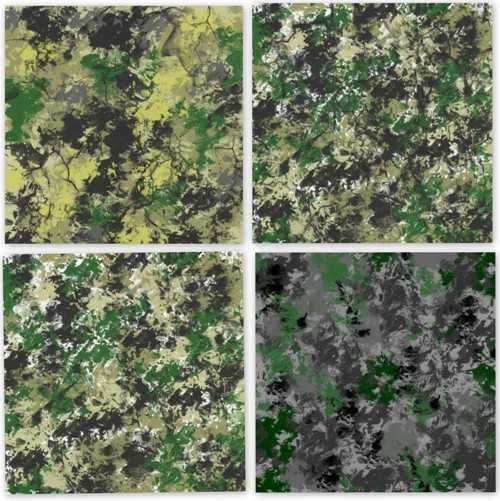 Темный фон гранж хаки высокого разрешения для фотошопа. Текстура. Пятна, грязь, разломы, трещины.
Темный фон гранж хаки высокого разрешения для фотошопа. Текстура. Пятна, грязь, разломы, трещины.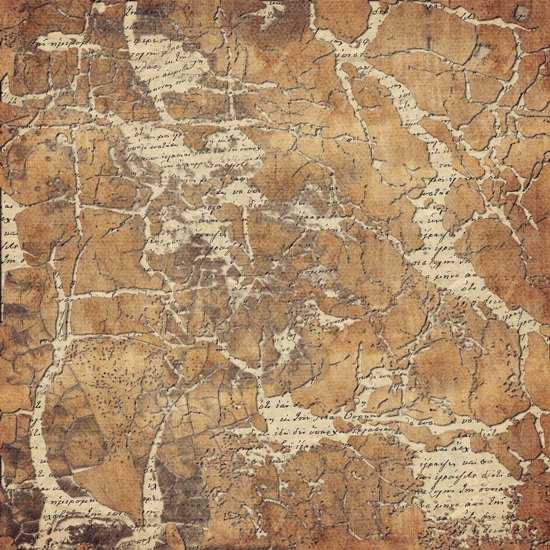 Фон разлом, картон, надписи, карта
Фон разлом, картон, надписи, карта Векторный цветочный фон гранж
Векторный цветочный фон гранж Текстура темная целлофан, полиэтилен, гранж
Текстура темная целлофан, полиэтилен, гранж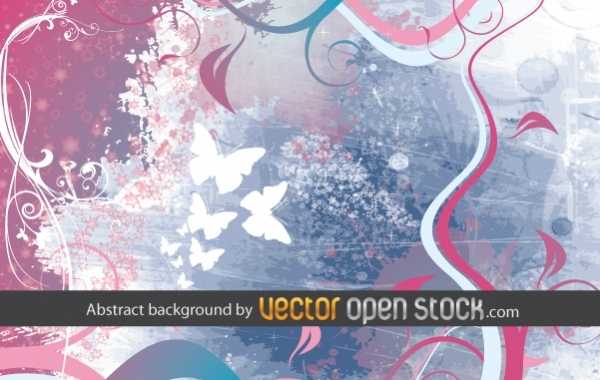 Фон бабочки — гранж в векторе
Фон бабочки — гранж в векторе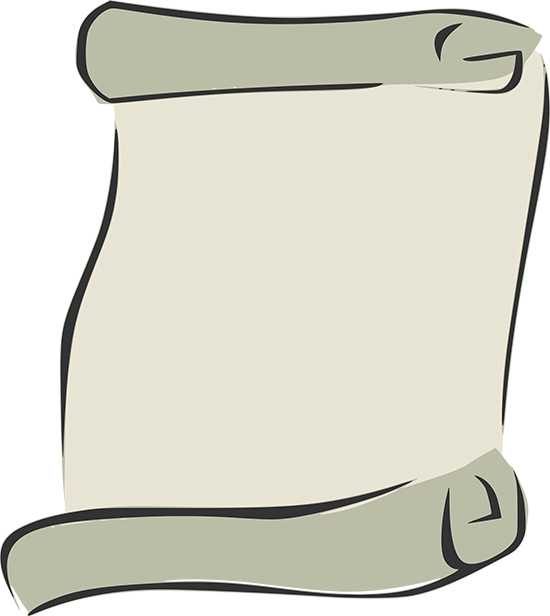 Фон в векторе: старинный пергамент.
Фон в векторе: старинный пергамент.